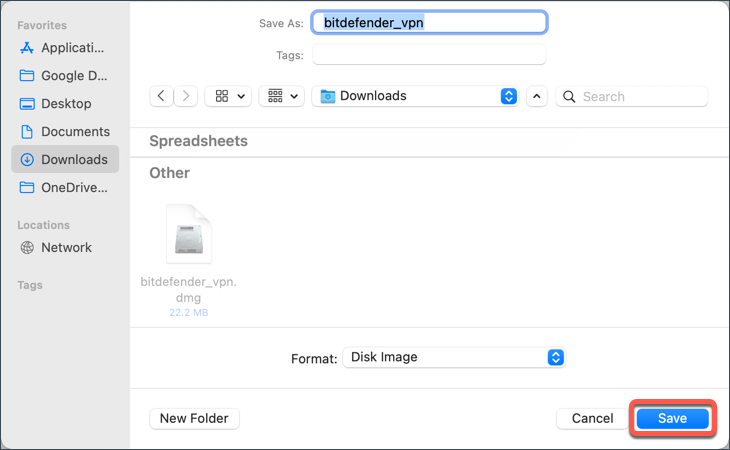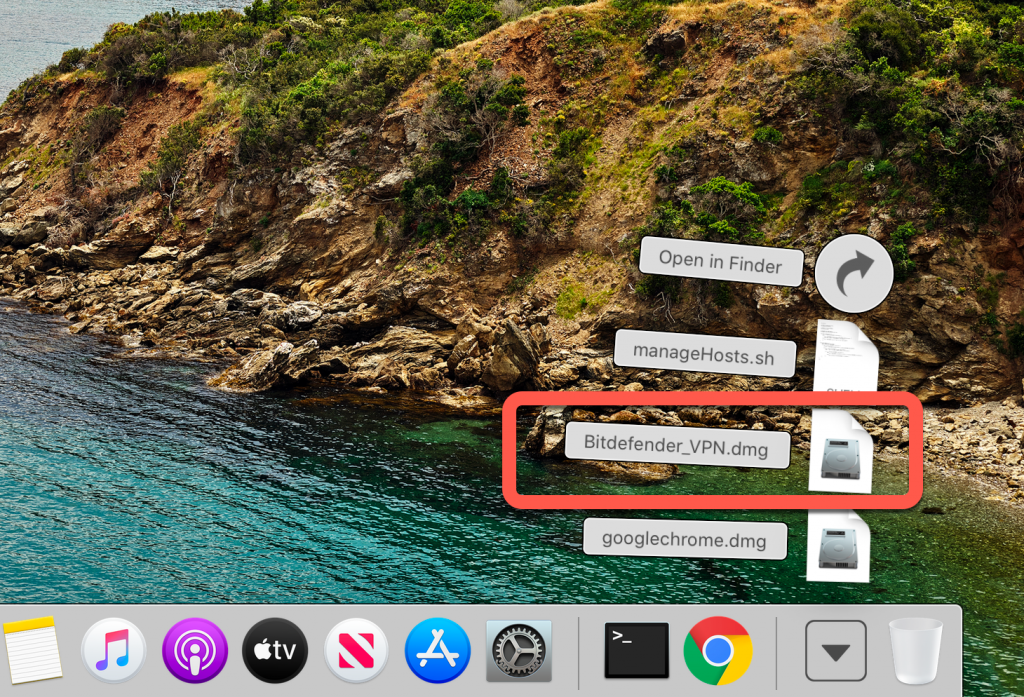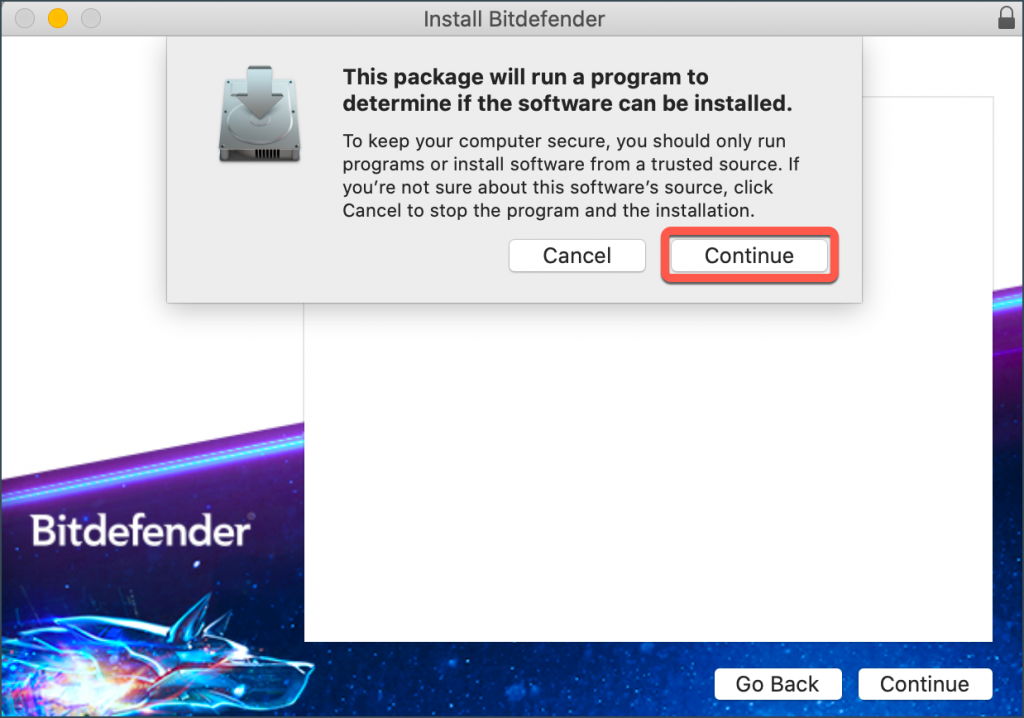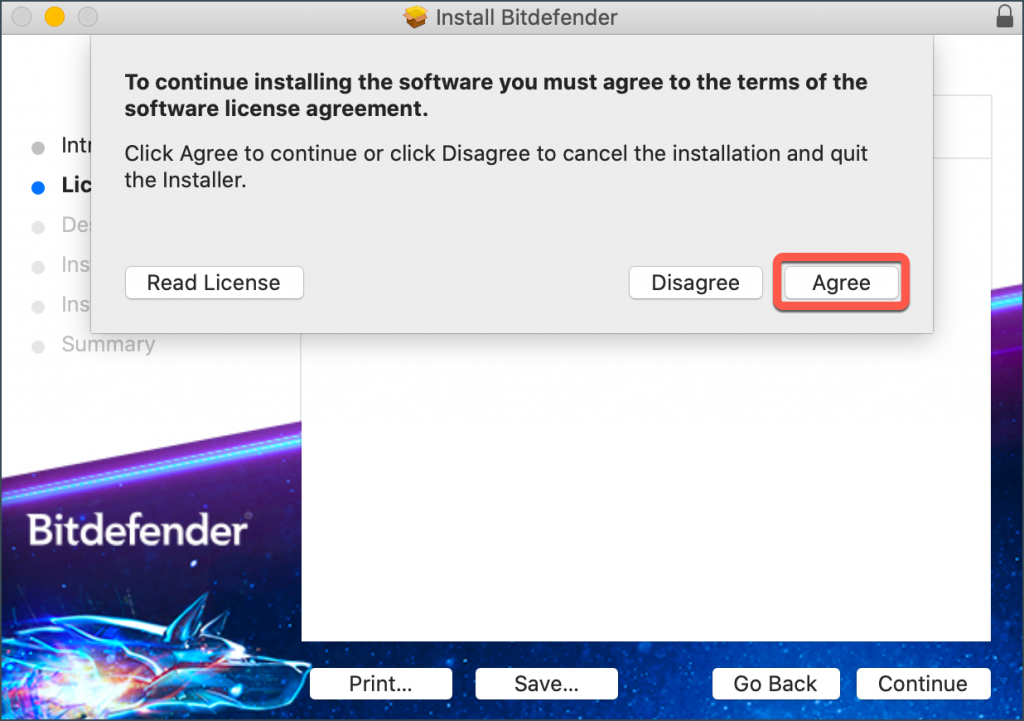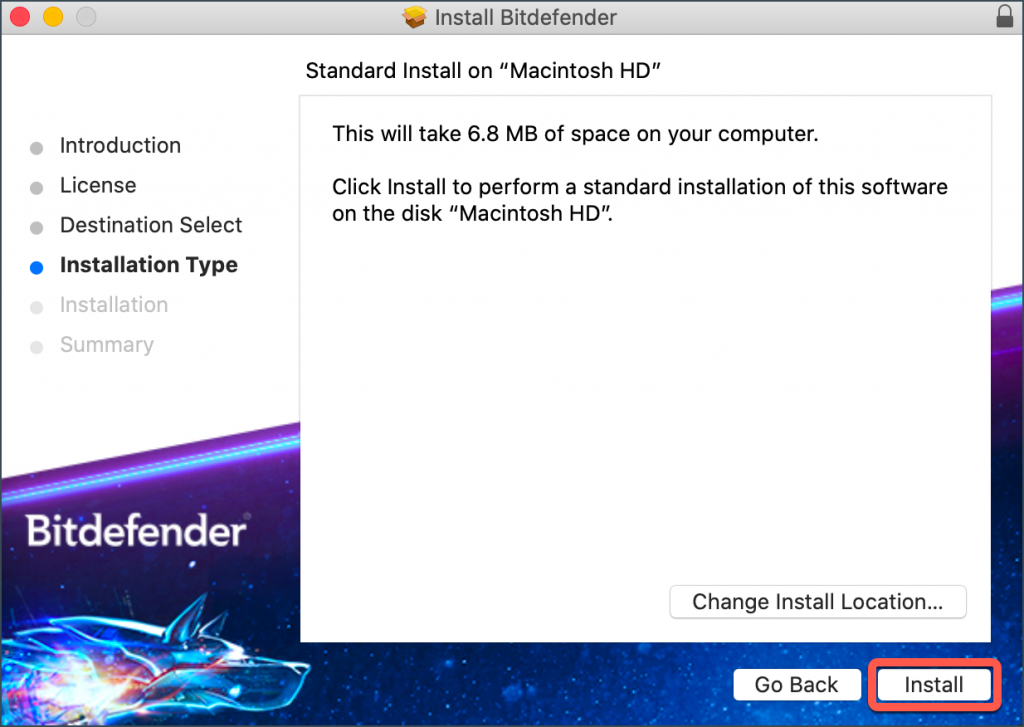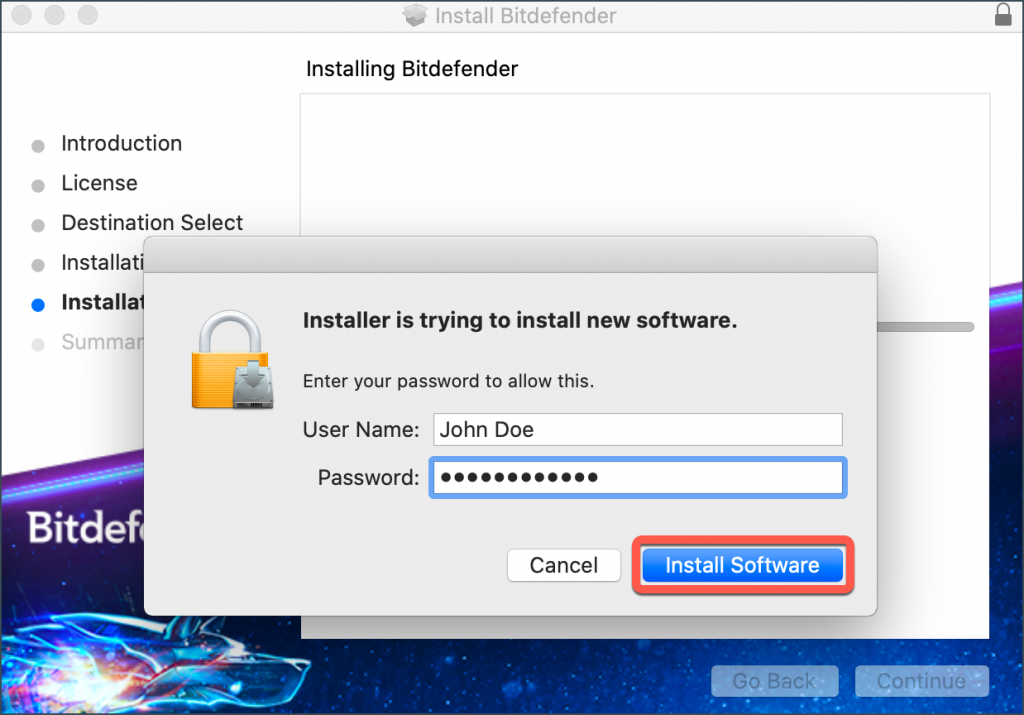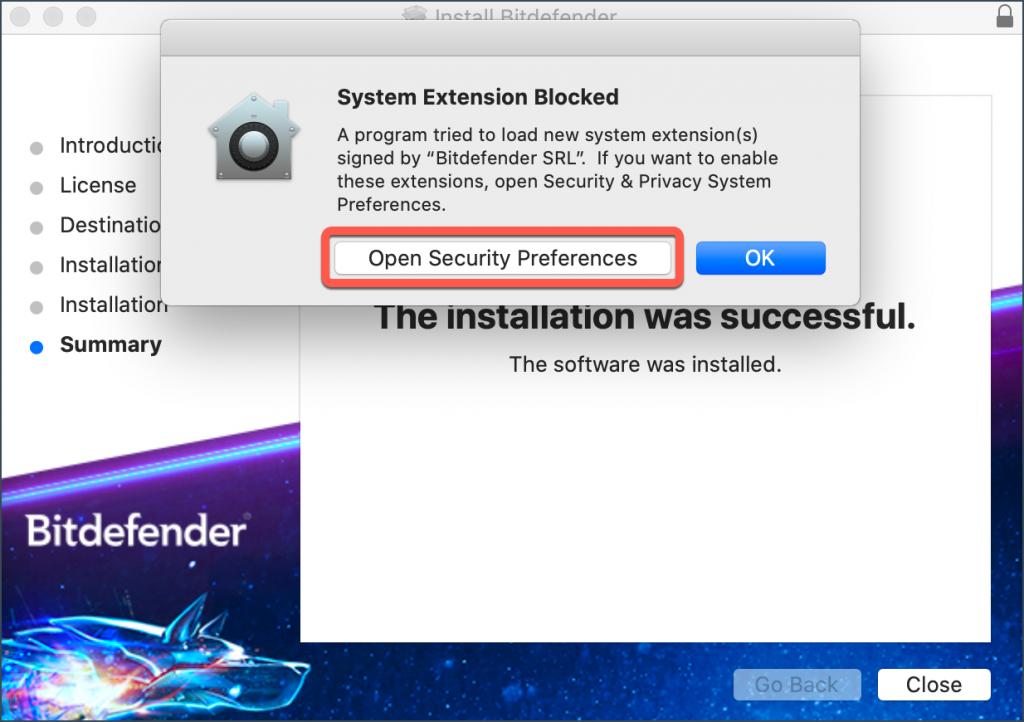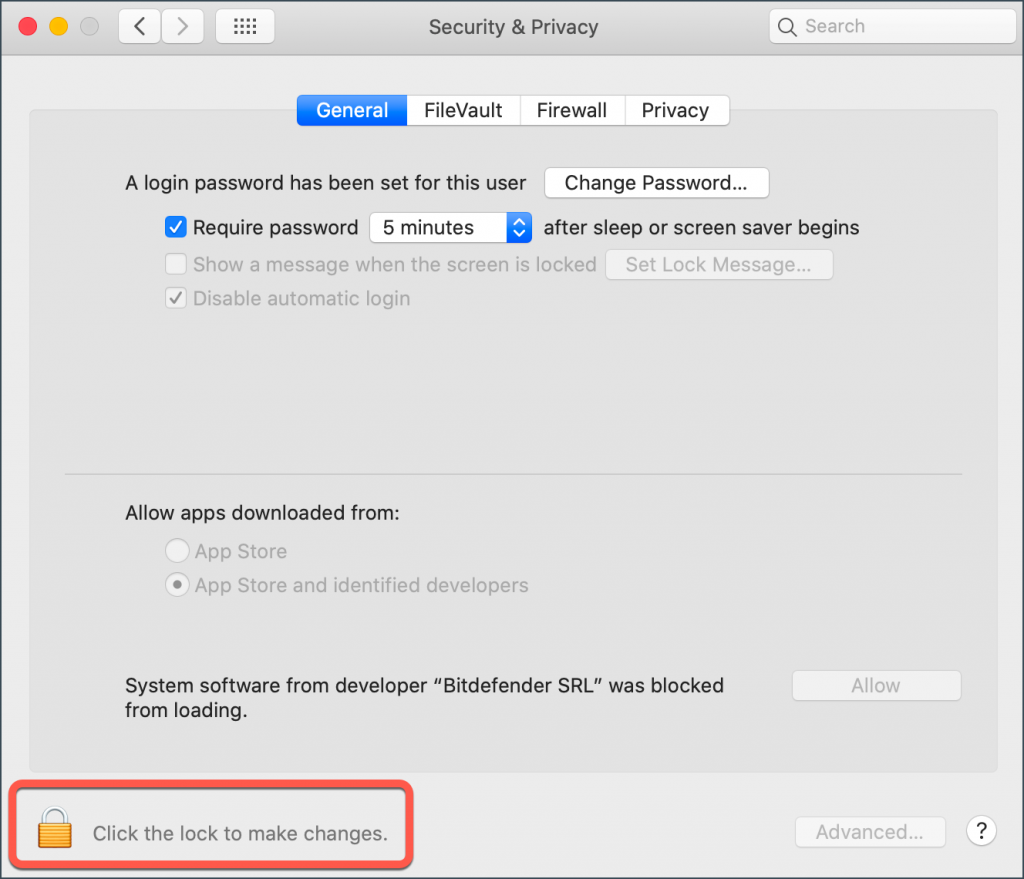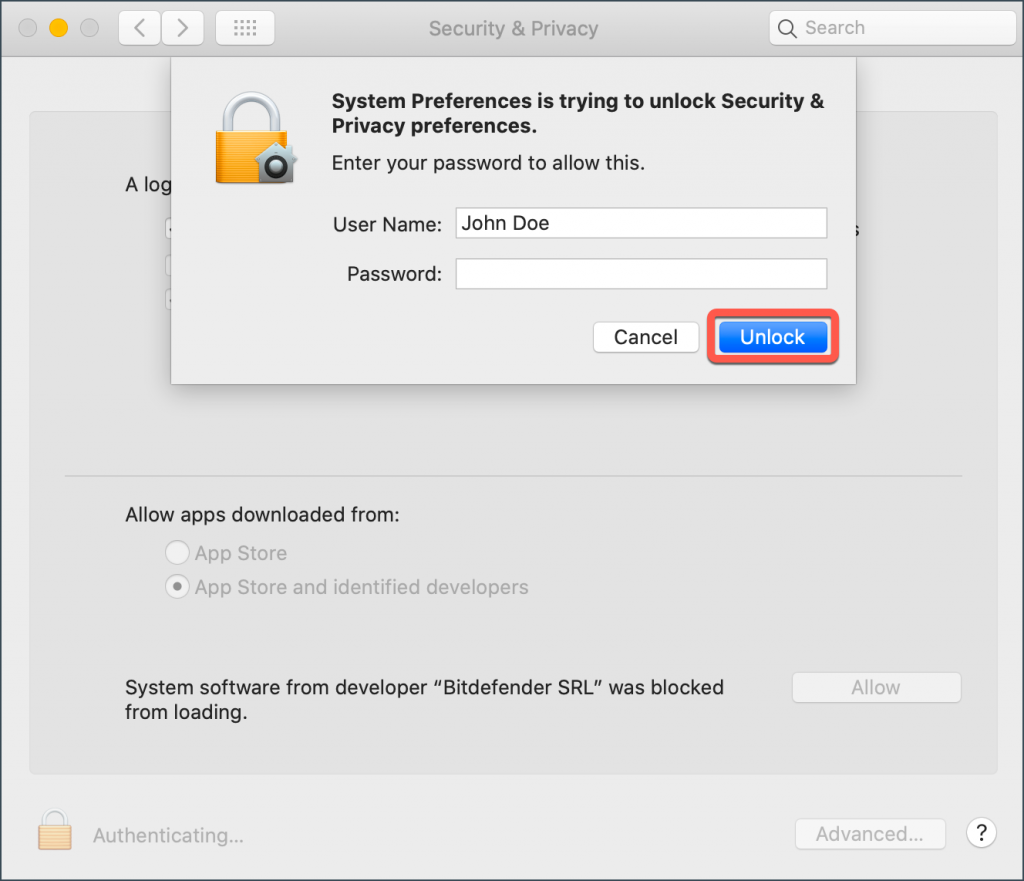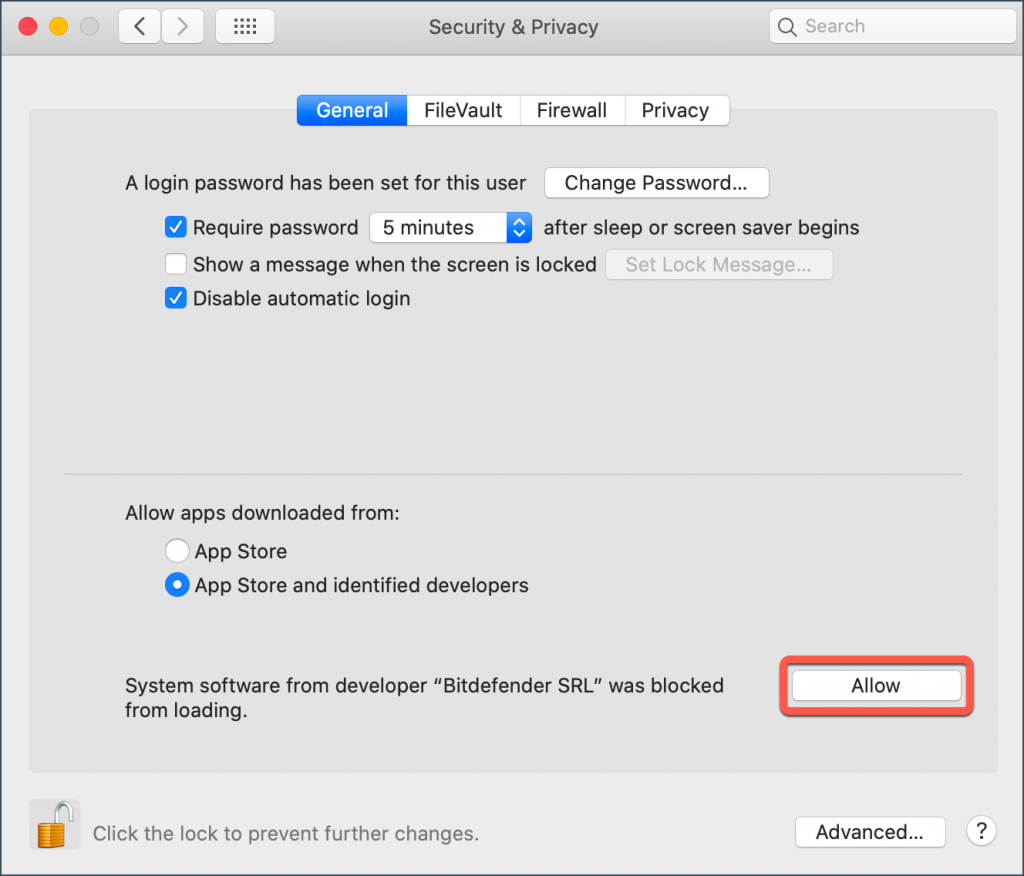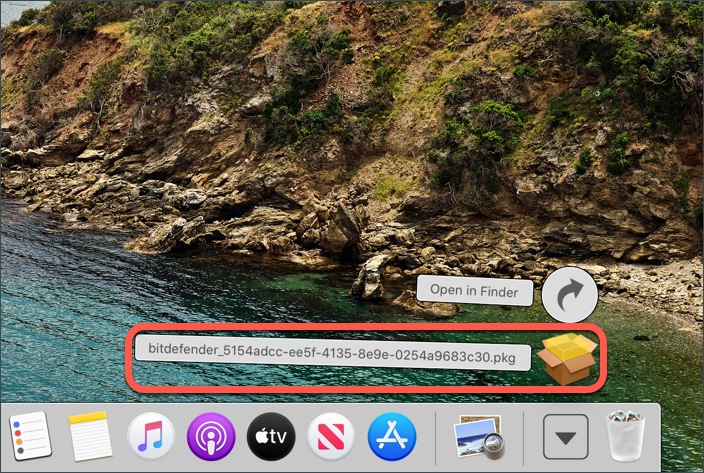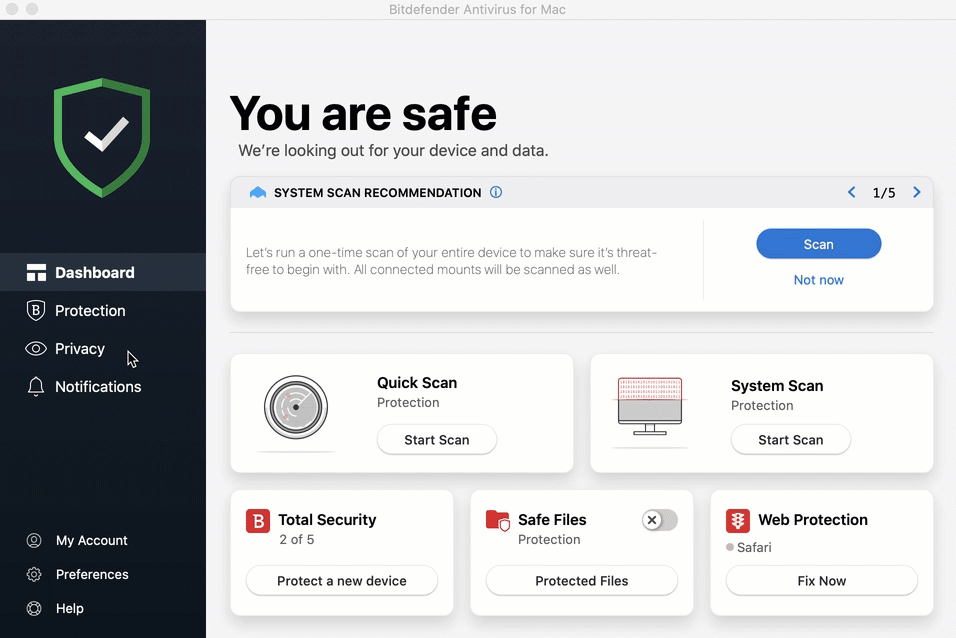Este artigo irá guiá-lo passo a passo para instalar o Bitdefender VPN no Mac. Pode obter a aplicação Bitdefender VPN na página do produto, através da Bitdefender Central, ou através da sua solução de segurança Bitdefender. macOS Sierra (10.12) ou uma versão mais recente é necessária.
Seleccione um dos seguintes métodos de instalação para saber mais:
Instalar o Bitdefender VPN no Mac a partir da página do produto
1. Vá ao Mac em que pretende instalar o Bitdefender VPN, abra um navegador web, e visite www.bitdefender.com/solutions/vpn/download
2. Guarde o instalador bitdefender_vpn no seu sistema quando lhe for pedido.
3. Uma vez concluída a descarga, abra a pasta 'Downloads' e faça duplo clique no ficheiro 'Bitdefender_VPN.dmg' para iniciar a instalação.
4. Siga as instruções no ecrã para instalar o Bitdefender VPN no Mac. Clique duas vezes no botão 'Continuar'.
5. Clique em 'Aceitar' depois de ler e concordar com os termos do acordo de licença de software.
6. A seguir, clique no botão 'Instalar'.
7. Introduza um nome de utilizador e senha de administrador, depois clique em 'Instalar Software' e aguarde até a instalação estar concluída.
8. No final da instalação será notificado que uma extensão do sistema assinada pela Bitdefender foi bloqueada. Isto não é um erro, apenas uma verificação de segurança. Clique em 'Abrir Preferências de Segurança'.
9. Na janela Segurança & Privacidade clique no ícone de bloqueio no canto inferior esquerdo para o desbloquear.
10. Introduza um nome de utilizador e senha de administrador, depois prima 'Desbloquear' para confirmar a acção.
11. Agora clique no botão 'Permitir' no lado direito da janela de Segurança & Privacidade para carregar a extensão do sistema Bitdefender.
12. Deverá ver um pequeno ícone de escudo na barra de menu macOS, no canto superior direito do ecrã. É o ícone Bitdefender VPN. Clicar neste escudo para abrir a VPN, depois iniciar sessão na sua conta Bitdefender Central usando o seu nome de utilizador e palavra-passe.
Se ainda não tem uma conta, por favor inscreva-se para uma.

13. Nesta altura, se não tiver uma subscrição do Bitdefender Premium VPN ativa na sua conta Bitdefender, tem três opções:
- A. Pode clicar em Iniciar agora para começar um teste de 7 dias do Bitdefender VPN que lhe dá acesso a todas as funcionalidades premium.
- B. Pode clicar no botão Atualizar para comprar o Bitdefender Premium VPN. Saiba como atualizar para o Bitdefender Premium VPN no Mac.
- C. Pode clicar em Utilizar aqui > introduzir o código que recebeu no seu e-mail de compra > clicar em Ativar código para começar a utilizar a sua subscrição Bitdefender Premium VPN.
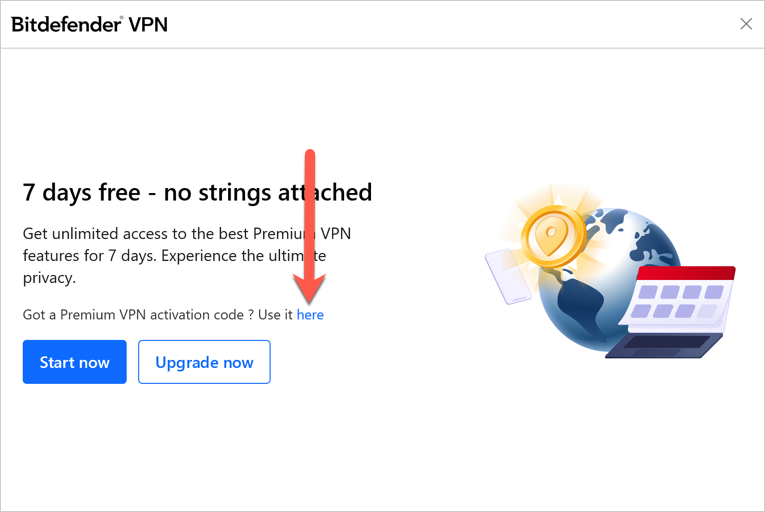
Após um curto período de espera, o Bitdefender VPN será instalado.
Instalar o Bitdefender VPN no Mac via Bitdefender Central
A forma mais fácil de instalar o Bitdefender VPN no Mac é obtê-lo na página do produto. Também pode instalar a aplicação Bitdefender VPN através da Bitdefender Central, a sua conta de utilizador:
1. No Mac em que pretende instalar o Bitdefender VPN, aceda a https://central.bitdefender.com e inicie sessão na sua conta Bitdefender Central.
Se ainda não tem uma conta, por favor crie uma.
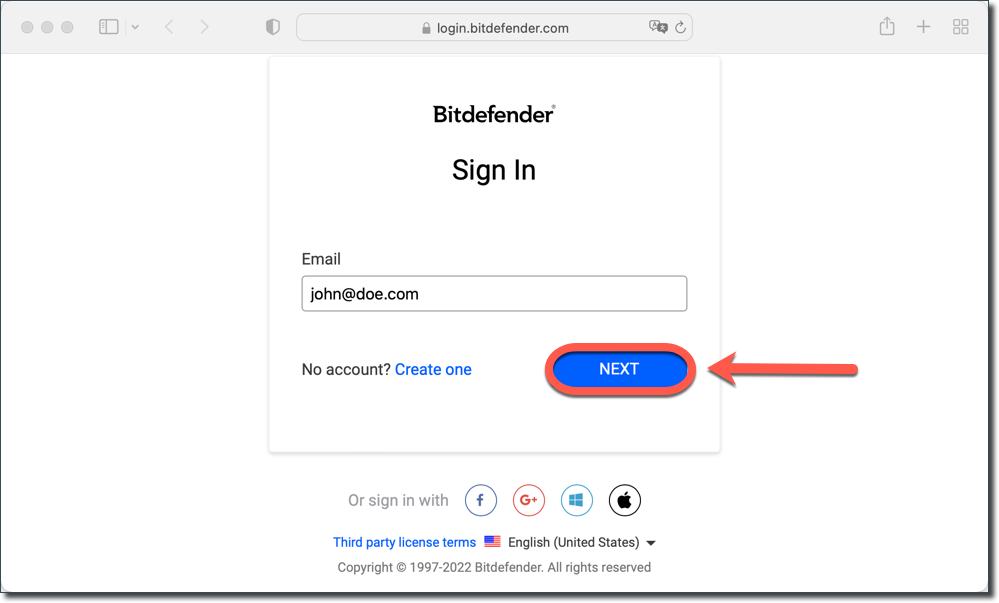
2. Na página inicial do Bitdefender Central, clique no botão Instale os produtos Bitdefender.
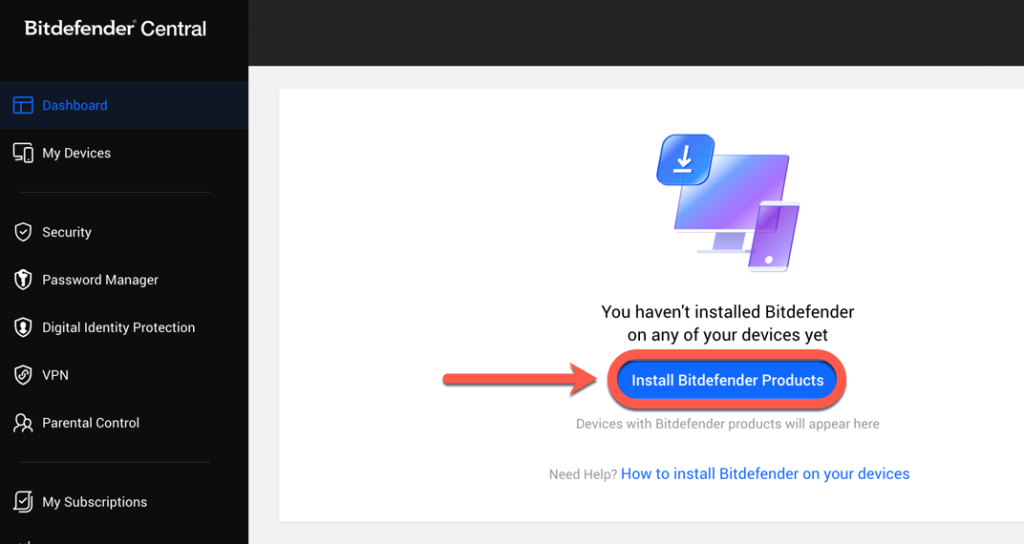
3. Uma nova janela aparecerá, mostrando os seus produtos de subscrição Bitdefender. Dentro desta janela, pressione o botão Instalar localizado no painel VPN.
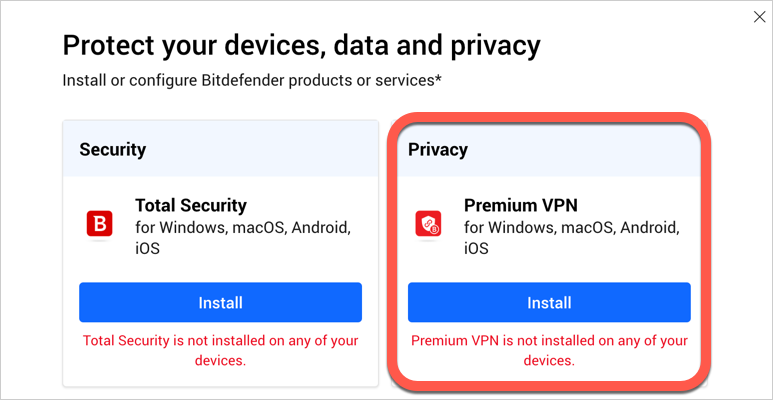
4. Em seguida, escolha Transferir para salvar o instalador do Bitdefender no seu computador.
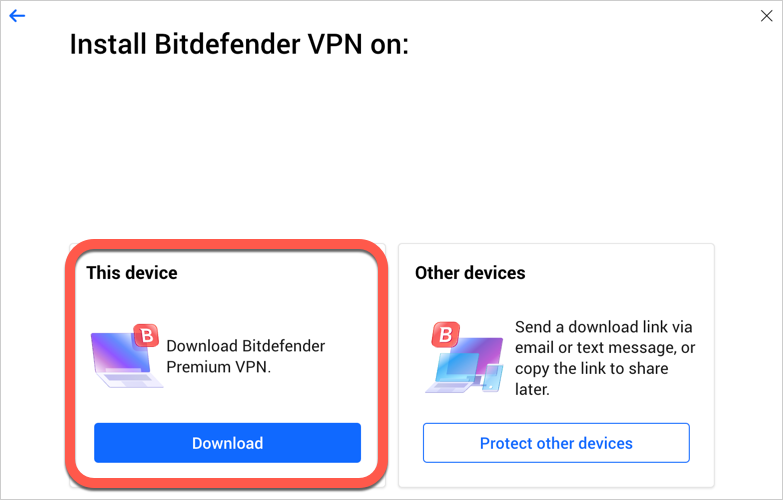
5. Uma vez terminado o download, abra a pasta 'Downloads' e faça duplo clique no ficheiro Bitdefender .pkg para iniciar a instalação.
6. Siga as instruções no ecrã para instalar a Bitdefender VPN no seu Mac. Clique duas vezes no botão 'Continuar'.
7. Clique em 'Concordo' depois de ler e concordar com os termos do acordo de licença do software.
8. A seguir, clique no botão 'Instalar'.
9. Introduza um nome de utilizador e senha de administrador, depois clique em 'Instalar Software' e aguarde até a instalação estar concluída.
10. No final da instalação será notificado que uma extensão do sistema assinada pela Bitdefender foi bloqueada. Isto não é um erro, apenas uma verificação de segurança. Clique em 'Abrir Preferências de Segurança'.
11. Na janela Segurança & Privacidade clique no ícone de bloqueio no canto inferior esquerdo para o desbloquear.
12. Introduza um nome de utilizador e senha de administrador, depois prima 'Desbloquear' para confirmar a acção.
13. Agora clique no botão 'Permitir' no lado direito da janela de Segurança & Privacidade para carregar a extensão do sistema Bitdefender.
14. Deverá ver um pequeno ícone de escudo na barra de menu macOS, no canto superior direito do ecrã. É o ícone Bitdefender VPN. Clicar neste escudo para abrir a VPN, depois iniciar sessão na sua conta Bitdefender Central usando o seu nome de utilizador e palavra-passe.

15. Nesta altura, se não tiver uma subscrição do Bitdefender Premium VPN ativa na sua conta Bitdefender, tem três opções:
- A. Pode clicar em Iniciar agora para começar um teste de 7 dias do Bitdefender VPN que lhe dá acesso a todas as funcionalidades premium.
- B. Pode clicar no botão Atualizar para comprar o Bitdefender Premium VPN. Saiba como atualizar para o Bitdefender Premium VPN no Mac.
- C. Pode clicar em Utilizar aqui > introduzir o código que recebeu no seu e-mail de compra > clicar em Ativar código para começar a utilizar a sua subscrição Bitdefender Premium VPN.
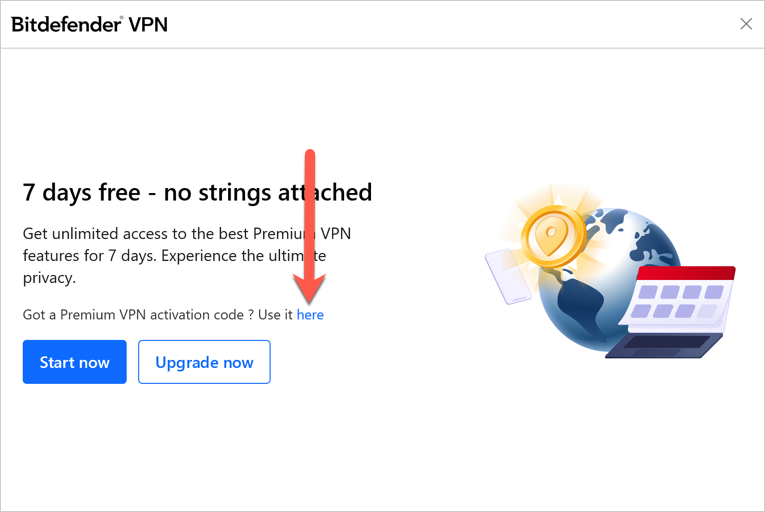
Após um curto período de espera, o Bitdefender VPN será instalado.
Instalar o Bitdefender VPN via Bitdefender Antivirus for Mac
Se o Mac já está protegido pelo Bitdefender Antivirus for Mac, então o Bitdefender VPN pode ser instalado utilizando esta solução de segurança:
- Clique no ícone 'Privacidade' na barra lateral esquerda da interface Bitdefender.
- No painel da VPN, clique em 'Instalar'.
Após uma breve espera, a VPN Bitdefender está instalada e pronta para ser utilizada no seu Mac.
Depois de concluir os passos deste guia, o VPN Bitdefender será instalado no seu Mac. Se quiser saber mais, consulte este artigo - Como utilizar o Bitdefender VPN para Mac: Interface, Ligação, Definições.